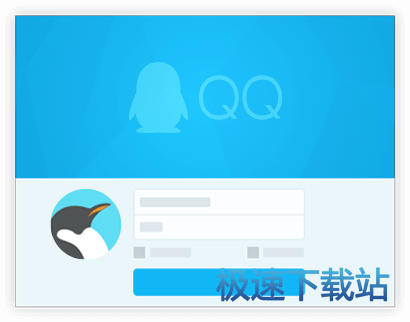腾讯QQ群如何发起群投票?
时间:2020-07-15 13:18:54 作者:无名 浏览量:49
腾讯QQ是一款由腾讯公司推出的聊天社交软件,腾讯QQ这款应用相信大家都是非常熟悉的,支持通过语音、图片、视频等方式轻松,我们在使用QQ的时候会加入很多的群,比如一些工作群、班级群等,有时候可能会组织一些活动,所以在QQ群中就有一个群投票的功能,下面小编就来告诉大家该软件开启群投票的方法吧!

方法步骤:
1.首先,在以计算机版本QQ登录到我们的帐户后,单击以进入我们要发起投票的群聊,然后单击右上角的三点按钮。

腾讯QQ发起群投票设置方法图2
2.单击此三点按钮后,将出现一些功能图标,然后单击应用程序中心方形页面的图标,如下图所示,然后单击进入应用程序中心。

腾讯QQ发起群投票设置方法图3
3.进入申请中心后,我们可以在精品应用程序的功能模块中看到团体投票功能。 单击以启动组投票。

腾讯QQ发起群投票设置方法图4
以上是腾讯腾讯QQ发起群投票设置的详细操作方法,大家都学会了吧, 希望本文能对大家有所帮助。
腾讯QQ 9.1.2.25075 官方版
- 软件性质:国产软件
- 授权方式:免费版
- 软件语言:简体中文
- 软件大小:73792 KB
- 下载次数:262025 次
- 更新时间:2020/7/15 0:01:52
- 运行平台:WinAll...
- 软件描述:腾讯QQ是国内使用人数比较多,功能比较强大的互联网即时通讯软件。我们不仅可以使用... [立即下载]
相关资讯
相关软件
软件问答排行
- QQ提示危险网站怎么办
- CNKI E-Study常见问题FAQ整理
- 电驴(Verycd)资源无法下载怎么办?
- 四种word竖排文字排版方法整理
- 无他伴侣常见问题FAQ
- qq如何冻结自己的账号?
- 许多人都想有好友互删功能,为何微信却不推...
- 怎么判断手机和电脑是否在同一个局域网
- 降低WPS文档占用空间/内存的方法
- 无他伴侣无法找到设备的解决方法
最新软件问答
- 拼多多流量助手如何发布流量任务?
- 天翼手机助手无法连接手机怎么解决?
- 腾讯QQ群如何发起群投票?
- 软件精灵怎么安装软件
- EV网盘搜索神器如何搜索种子
- 领导者IP代理软件如何修改自己本机IP地址?
- 飞鸽传书如何在局域网共享文件?
- 阿里旺旺买家版怎么修改密保问题?
- 百度影音打不开怎么解决?
- 搜狗输入法怎么设置快捷键?
软件教程分类
更多常用电脑软件
更多同类软件专题